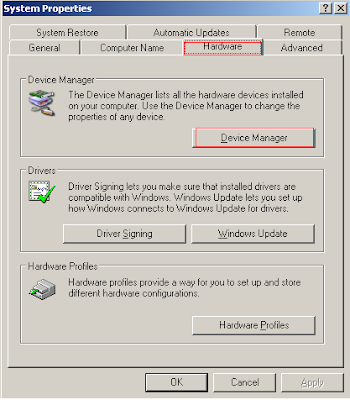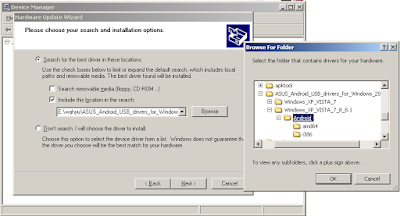Cara Mengatasi MTP Not Found Asus Zenfone - Ada yang tahu apa itu MTP ? Yup MTP merupakan singkatan dari Media Transfer Protocol yang berfungsi untuk melaksanakan Transfer File supaya lebih mudah pada Android dan tidak perlu melaksanakan mounting pada Memori Eksternal sehingga memori Android jadi lebih aman dan kalau tidak di eject dengan baik juga tidak akan terjadi corrupted file.
Ketika anda mencoba menyambungkan HH ke PC dengan kabel data otomatis Driver akan mengidentifikasinya, Pada Asus Zenfone defaultnya akan mengidentifikasi 3 device driver software yang akan diinstall antara lain USB Composite Device, Model HH Asus (contoh Asus_T00J) dan MTP, namun banyak dari pengguna Zenfone dikala proses Installing Device Driver Software mengalami kendala pada MTP dengan notif No Driver Found, nah itu artinya Data Penyimpanan menyerupai Memori Internal dan SDCard HH anda tidak akan terdeteksi di PC/Laptop, untuk mengatasinya aku membuat ulang turorial yang aku ambil dari Forum Himax dengan rincian kata yang se-detail mungkin beserta teladan gambarny. (Baca : Mengatasi Tombol Home - Recent Apps Asus Zenfone Tidak Berfungsi)
Langkah Awal "Persiapan"
Langkah Awal "Persiapan"
- PC/Laptop dengan kondisi Sehat :D
- Kabel Data
- Asus Zenfone (4, 4S, C, 5, 6, 2)
- Asus Android USB Driver : Unduh
- Ekstrak file Asus Android USB Driver.rar menggunakan WinRar/7Zip nanti akan keluar folder menyerupai gambar dibawah ini
- Simpan baik-baik kedua folder di daerah yang mudah di ingat
- Setelah semua siap, Langsung saja buka Start -> Klik Kanan My Computer -> Properties -> Klik Tab Hardware -> Pilih Device Manager
- Setelah membuka Device Manager, disitu anda mampu melihat Device bertanda tanya Warna Kuning, yang menunjukan kalau Drive USB tersebut belum terinstall
- Klik kanan pada Opsi Android -> Pilih Update Driver, akan muncul tab Hardware Update Wizard, pilih aja Opsi yang ke-dua terus klik Next
- Akan keluar Tab baru, centang opsi Incluede this location in the search -> Pilih Browse -> masukan file yang sudah di ekstrak di awal tadi, ingat untuk yang ini pilihlah Windows_XP_VISTA_7_8_8.1 setelah itu pilih lagi Android, dan klik OK
- Kemudian pilih Next, otomatis Driver akan menginstall dengan sendirinya, tungu sampai proses selesai
- Yang barusan anda install diatas ialah Adb Asus, selanjutnya ialah menginstall Driver MT supaya penyimpanan Memori Internal dan SDCard terbaca
- Caranya hampir sama menyerupai yang diatas, Tapi sekarang yang di pilih MTP Device, klik kanan pada MTP -> Pilih Update Driver -> akan keluar tab gres -> Pilih yang opsi kedua Install from a list or specific location (Advanced)
- Setelah itu Next, nah perbedaannya untuk MTP disini, pada tahap diatas anda memilih Incluede this location in the search untuk MTP disini anda pilih Dont search. I will choose the driver to install
- Kemudian Pilih Next, akan muncul Tab gres Hardware Wizard Pilih Have Disk -> Klik Browser -> masukan file yang sudah di ekstrak tadi pilih WIndows_XP_VIsta_7. setelah itu buka folder tersebut dan klik pada bab MTP kemudian pilih Open sesudah di pilih nanti akan balik ke tab Install From Disk, disini pilih bab OK, setelah file sudah dimasukan Pilih Next dan biarkan USB Driver menginstall, tunggu sampai proses selesai
- Finish. untuk mengeceknya anda mampu membuka folder My Computer, nanti akan terbaca Penyimpanan Internal Memori dan SDCard Asus Zenfone anda.
Credit :
Apabila masih banyak kata-kata yang tidak mampu dipahami, jangan sungkan untuk bertanya di kolom komentar dibawah ini. sekian dan terima kasih